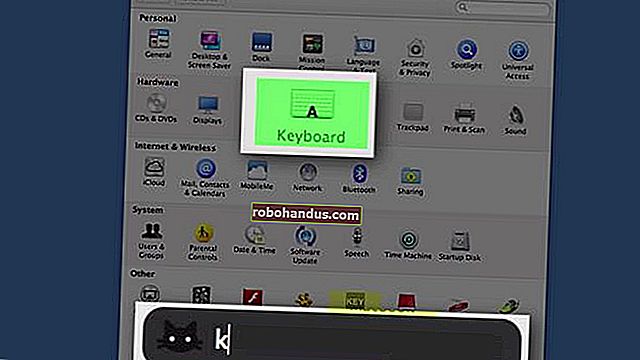كيفية استعادة علامات التبويب المغلقة مؤخرًا في Chrome و Firefox و Opera و Internet Explorer و Microsoft Edge

لقد أغلقت علامة تبويب عن طريق الخطأ ، ثم أدركت أنك لم تنته من صفحة الويب هذه. أو تريد فتح صفحة الويب المراوغة التي قمت بزيارتها الأسبوع الماضي ، لكنك نسيت وضع إشارة مرجعية عليها. لا تقلق ، يمكنك استعادة علامات التبويب المغلقة.
لكل من المتصفحات الخمسة الأكثر شيوعًا ، سنوضح لك كيفية إعادة فتح آخر علامة تبويب مغلقة ، وكيفية الوصول إلى محفوظات الاستعراض في كل متصفح حتى تتمكن من إعادة فتح علامات التبويب التي أغلقتها في جلسات التصفح السابقة ، وكيفية فتح جميع الصفحات يدويًا. علامات التبويب من جلسة التصفح الأخيرة.
جوجل كروم
لإعادة فتح أحدث علامة تبويب تم إغلاقها مؤخرًا في Chrome ، انقر بزر الماوس الأيمن على شريط علامات التبويب وحدد "إعادة فتح علامة التبويب المغلقة" من القائمة المنبثقة. يمكنك أيضًا الضغط على Ctrl + Shift + T على لوحة المفاتيح لإعادة فتح آخر علامة تبويب مغلقة. تحديد "إعادة فتح علامة التبويب المغلقة" بشكل متكرر ، أو الضغط على Ctrl + Shift + T سيفتح علامات التبويب المغلقة مسبقًا بالترتيب الذي تم إغلاقه.
يوجد الخيار في مكان مختلف في القائمة اعتمادًا على ما إذا كنت قد قمت بالنقر بزر الماوس الأيمن فوق علامة تبويب أو على جزء فارغ من شريط علامات التبويب.

إذا كنت لا تستطيع تذكر عنوان URL أو اسم صفحة الويب التي قمت بزيارتها الأسبوع الماضي ، والتي تريد زيارتها مرة أخرى ، فيمكنك إلقاء نظرة على سجل التصفح الخاص بك لمعرفة ما إذا كان النظر إلى صفحات الويب التي قمت بزيارتها يهز ذاكرتك. للوصول إلى محفوظات الاستعراض الخاصة بك ، انقر فوق زر قائمة Chrome (ثلاثة أشرطة أفقية) في الزاوية العلوية اليمنى من نافذة المتصفح. ثم حدد المحفوظات> المحفوظات.
ضمن "مغلق مؤخرًا" ، في القائمة الفرعية ، سيؤدي تحديد الخيار الذي يشير إلى "علامات تبويب X" (على سبيل المثال ، "علامتا تبويب") إلى فتح العديد من علامات التبويب المغلقة مؤخرًا في نافذة متصفح جديدة.

يتم عرض محفوظات الاستعراض الخاصة بك في علامة تبويب جديدة ، مجمعة في فترات زمنية. لفتح صفحة الويب من اليوم أو أمس أو من تاريخ محدد قبل ذلك ، ما عليك سوى النقر فوق الارتباط الخاص بالصفحة التي تريدها. تفتح صفحة الويب في نفس علامة التبويب.

ثعلب النار
لإعادة فتح آخر علامة تبويب مغلقة في Firefox ، انقر بزر الماوس الأيمن فوق شريط علامات التبويب وحدد "تراجع عن إغلاق علامة التبويب" من القائمة المنبثقة. يمكنك أيضًا الضغط على Ctrl + Shift + T على لوحة المفاتيح لفتح آخر علامة تبويب مغلقة. يؤدي تحديد "تراجع عن إغلاق علامة التبويب" بشكل متكرر أو الضغط على Ctrl + Shift + T إلى فتح علامات التبويب المغلقة مسبقًا بالترتيب الذي تم إغلاقه.
مرة أخرى ، يوجد الخيار في مكان مختلف في القائمة اعتمادًا على ما إذا كنت قد قمت بالنقر بزر الماوس الأيمن فوق علامة تبويب أو على جزء فارغ من شريط علامات التبويب.

لإعادة فتح علامة تبويب أو صفحة ويب معينة قمت بإغلاقها ، انقر فوق زر قائمة Firefox (ثلاثة أشرطة أفقية) في الزاوية العلوية اليمنى من نافذة المتصفح. ثم ، انقر فوق رمز "السجل".

يتم عرض قائمة المحفوظات. انقر فوق إحدى صفحات الويب لفتحها في علامة التبويب الحالية. لاحظ أن علامات التبويب المغلقة مؤخرًا مدرجة أيضًا ضمن استعادة علامات التبويب المغلقة. يمكنك أيضًا النقر فوق "استعادة علامات التبويب المغلقة" لاستعادة جميع علامات التبويب المدرجة تحت هذا العنوان إلى علامات تبويب جديدة في نافذة المتصفح الحالية.

مرة أخرى ، ربما نسيت اسم أو عنوان URL لصفحة ويب قمت بزيارتها الأسبوع الماضي. يمكنك عرض محفوظات الاستعراض في Firefox حسب الفترات الزمنية في شريط جانبي. للقيام بذلك ، انقر فوق زر قائمة Firefox وحدد "عرض الشريط الجانبي للتاريخ" من القائمة المنسدلة "السجل".

في الشريط الجانبي "السجل" الجانبي ، انقر فوق "آخر 7 أيام" لعرض جميع صفحات الويب التي قمت بزيارتها في الأسبوع الماضي. انقر فوق موقع لعرضه في علامة التبويب الحالية. يمكنك أيضًا عرض قوائم بصفحات الويب التي قمت بزيارتها في الأشهر السابقة والتي مضى عليها أكثر من ستة أشهر. يظل الشريط الجانبي "المحفوظات" مفتوحًا حتى تقوم بإغلاقه باستخدام الزر "X" في الزاوية العلوية اليمنى من الجزء.

يمكنك أيضًا الوصول إلى محفوظات الاستعراض الخاصة بك في مربع حوار بالنقر فوق "إظهار كل المحفوظات" في قائمة "المحفوظات".

في الجزء الأيمن ، في مربع حوار المكتبة ، يمكنك الوصول إلى محفوظات الاستعراض الخاصة بك عن طريق الفترات الزمنية ، ثم النقر نقرًا مزدوجًا فوق أحد المواقع في الجزء الأيمن لفتحه في علامة التبويب الحالية.

إذا كنت تريد فتح جميع علامات التبويب التي فتحتها في جلسة التصفح الأخيرة ، فحدد "استعادة الجلسة السابقة" من قائمة "المحفوظات". يتم فتح علامات التبويب في نافذة التصفح الحالية ويتم تغيير حجم النافذة إلى الحجم الذي كانت عليه في جلسة التصفح الأخيرة ، إذا كان الحجم مختلفًا.

أوبرا
لإعادة فتح آخر علامة تبويب مغلقة في Opera ، انقر بزر الماوس الأيمن على شريط علامات التبويب وحدد "إعادة فتح آخر علامة تبويب مغلقة" من القائمة المنسدلة أو اضغط على Ctrl + Shift + T على لوحة المفاتيح. يؤدي تحديد إعادة فتح آخر علامة تبويب مغلقة بشكل متكرر ، أو الضغط على Ctrl + Shift + T إلى فتح علامات التبويب المغلقة مسبقًا بالترتيب الذي تم إغلاقه.
يوجد الخيار في مكان مختلف في القائمة اعتمادًا على ما إذا كنت قد قمت بالنقر بزر الماوس الأيمن فوق علامة تبويب أو على جزء فارغ من شريط علامات التبويب.

يمكنك أيضًا النقر فوق الزر "قائمة علامة التبويب" في الزاوية العلوية اليمنى من نافذة المتصفح والنقر فوق "المغلقة مؤخرًا" لتوسيع قائمة علامات التبويب المغلقة حديثًا. انقر فوق اسم صفحة الويب التي تريد إعادة فتحها في علامة تبويب جديدة إلى اليسار (وليس اليمين) من علامة التبويب الحالية.

إذا كنت ترغب في إعادة فتح صفحة ويب قمت بعرضها في وقت سابق اليوم أو بالأمس أو قبل ذلك ، فانقر فوق زر قائمة Opera في الزاوية العلوية اليسرى من نافذة المتصفح وحدد "السجل" من القائمة المنسدلة.

يتم عرض صفحة المحفوظات مع روابط مرتبة حسب التاريخ. لإعادة فتح صفحة ويب ، ما عليك سوى النقر عليها في القائمة. سيتم فتح الصفحة في علامة تبويب جديدة على يمين علامة التبويب "المحفوظات".

ليس لدى Opera 39 طريقة لفتح جميع علامات التبويب يدويًا من جلسة التصفح الأخيرة.
متصفح الانترنت
لإعادة فتح آخر علامة تبويب تم إغلاقها مؤخرًا في Internet Explorer ، انقر بزر الماوس الأيمن فوق علامة تبويب وحدد "إعادة فتح علامة التبويب المغلقة" ، أو اضغط على Ctrl + Shift + T على لوحة المفاتيح. تحديد إعادة فتح علامة التبويب المغلقة بشكل متكرر ، أو الضغط على Ctrl + Shift + T سيفتح علامات التبويب المغلقة مسبقًا بالترتيب الذي تم إغلاقه.

إذا كنت ترغب في الاختيار من قائمة علامات التبويب المغلقة مؤخرًا ، فانقر بزر الماوس الأيمن فوق أي علامة تبويب وحدد "علامات التبويب المغلقة مؤخرًا" ثم حدد صفحة الويب التي تريد إعادة فتحها من القائمة الفرعية. يمكنك أيضًا فتح جميع علامات التبويب المغلقة من الجلسة الحالية في علامات تبويب جديدة عن طريق تحديد "فتح كل علامات التبويب المغلقة".
ملاحظة: لا تتوفر خيارات فتح علامات التبويب المغلقة مؤخرًا إلا عند النقر بزر الماوس الأيمن فوق علامة تبويب ، وليس على المساحة الفارغة في شريط علامات التبويب.

يمكنك أيضًا إعادة فتح علامات التبويب المغلقة من صفحة "علامة تبويب جديدة". للقيام بذلك ، افتح علامة تبويب جديدة وانقر على الرابط "إعادة فتح علامات التبويب المغلقة" في الركن الأيمن السفلي من صفحة "علامة تبويب جديدة". حدد علامة تبويب من القائمة المنبثقة أو حدد "فتح كل علامات التبويب المغلقة" لإعادة فتح جميع علامات التبويب التي تم إغلاقها في الجلسة الحالية.

إذا قمت للتو بالتباعد بين الاسم وعنوان URL لصفحة الويب التي قمت بزيارتها الأسبوع الماضي ، وتريد فتحها مرة أخرى ، يمكنك عرض محفوظات الاستعراض في Internet Explorer حسب الفترات الزمنية في الشريط الجانبي "المحفوظات". للقيام بذلك ، انقر فوق الزر "عرض المفضلة والموجزات والمحفوظات" في الزاوية العلوية اليمنى من نافذة المتصفح ، أو اضغط على Alt + C على لوحة المفاتيح.

انقر فوق علامة التبويب "المحفوظات" ثم حدد الإطار الزمني المقابل لوقت زيارتك لصفحة الويب التي تريد إعادة فتحها. ابحث في القائمة التي تظهر وانقر على صفحة الويب التي تريد إعادة فتحها.

يمكنك أيضًا إعادة فتح جميع علامات التبويب بسهولة من جلسة التصفح الأخيرة في Internet Explorer 11. للقيام بذلك ، تحتاج إلى عرض شريط الأوامر ، إذا لم يكن نشطًا بالفعل. انقر بزر الماوس الأيمن فوق أي جزء فارغ من شريط علامات التبويب وحدد "شريط الأوامر" من القائمة المنبثقة.

انقر فوق الزر "أدوات" في شريط الأوامر وحدد "إعادة فتح جلسة التصفح الأخيرة" من القائمة المنسدلة. يتم فتح جميع علامات التبويب من جلسة التصفح الأخيرة في علامات تبويب جديدة في نافذة المتصفح الحالية.

مايكروسوفت إيدج
لإعادة فتح آخر علامة تبويب تم إغلاقها مؤخرًا في Microsoft Edge ، انقر بزر الماوس الأيمن فوق علامة تبويب وحدد "إعادة فتح علامة التبويب المغلقة" ، أو اضغط على Ctrl + Shift + T على لوحة المفاتيح. تحديد إعادة فتح علامة التبويب المغلقة بشكل متكرر ، أو الضغط على Ctrl + Shift + T سيفتح علامات التبويب المغلقة مسبقًا بالترتيب الذي تم إغلاقه.
ملاحظة: تأكد من النقر بزر الماوس الأيمن فوق علامة تبويب. لا يتوفر خيار إعادة فتح علامة التبويب المغلقة إذا قمت بالنقر بزر الماوس الأيمن فوق المساحة الفارغة في شريط علامات التبويب.

لإعادة فتح صفحة ويب فتحتها الأسبوع الماضي أو قبل ذلك ، انقر فوق الزر "Hub" الموجود على شريط الأدوات في الزاوية العلوية اليمنى من نافذة المتصفح للوصول إلى محفوظات الاستعراض.

انقر فوق رمز "المحفوظات" في أعلى الجزء ثم انقر فوق فترة زمنية ، مثل "الأسبوع الماضي" أو "أقدم" ، لعرض قائمة بصفحات الويب التي تمت زيارتها خلال تلك الفترة. انقر فوق صفحة الويب التي تريد إعادة فتحها. تفتح الصفحة في علامة التبويب الحالية.

مثل Opera ، ليس لدى Microsoft Edge طريقة لفتح جميع علامات التبويب يدويًا من جلسة التصفح الأخيرة.
في جميع هذه المتصفحات الخمسة ، يمكنك أيضًا الضغط على Ctrl + H للوصول إلى السجل وإعادة فتح صفحات الويب التي سبق عرضها من القائمة.